VPC architecture
セットアップされたVPCを調査することから始めましょう。例えば、VPCについて詳しく見てみましょう:
~$aws ec2 describe-vpcs --vpc-ids $VPC_ID
{"Vpcs": [
{"CidrBlock": "10.42.0.0/16",
"DhcpOptionsId": "dopt-0b9864a5c5bbe59bf",
"State": "available",
"VpcId": "vpc-0512db3d3af8fa5b0",
"OwnerId": "188130284088",
"InstanceTenancy": "default",
"CidrBlockAssociationSet": [
{"AssociationId": "vpc-cidr-assoc-04cf2a625fa24724b",
"CidrBlock": "10.42.0.0/16",
"CidrBlockState": {"State": "associated"
}
},
{"AssociationId": "vpc-cidr-assoc-0453603b1ab691914",
"CidrBlock": "100.64.0.0/16",
"CidrBlockState": {"State": "associated"
}
}
],
"IsDefault": false,
"Tags": [
{"Key": "created-by",
"Value": "eks-workshop-v2"
},
{"Key": "env",
"Value": "cluster"
},
{"Key": "Name",
"Value": "eks-workshop-vpc"
}
]
}
]
}
ここでVPCに関連付けられた2つのCIDRレンジがあることがわかります:
- 「プライマリ」CIDRである
10.42.0.0/16レンジ - 「セカンダリ」CIDRである
100.64.0.0/16レンジ
AWSコンソールでも確認できます:
 Open VPC console
Open VPC console
VPCに関連付けられたサブネットを記述すると、9つのサブネットが表示されます:
~$aws ec2 describe-subnets --filters "Name=tag:created-by,Values=eks-workshop-v2" \
--query "Subnets[*].CidrBlock"
[
"10.42.64.0/19",
"100.64.32.0/19",
"100.64.0.0/19",
"100.64.64.0/19",
"10.42.160.0/19",
"10.42.0.0/19",
"10.42.96.0/19",
"10.42.128.0/19",
"10.42.32.0/19"
]
これらは以下のように分けられています:
- パブリックサブネット:プライマリCIDR範囲からのCIDRブロックを使用する各アベイラビリティゾーンに1つずつ
- プライベートサブネット:プライマリCIDR範囲からのCIDRブロックを使用する各アベイラビリティゾーンに1つずつ
- セカンダリプライベートサブネット:セカンダリCIDR範囲からのCIDRブロックを使用する各アベイラビリティゾーンに1つずつ
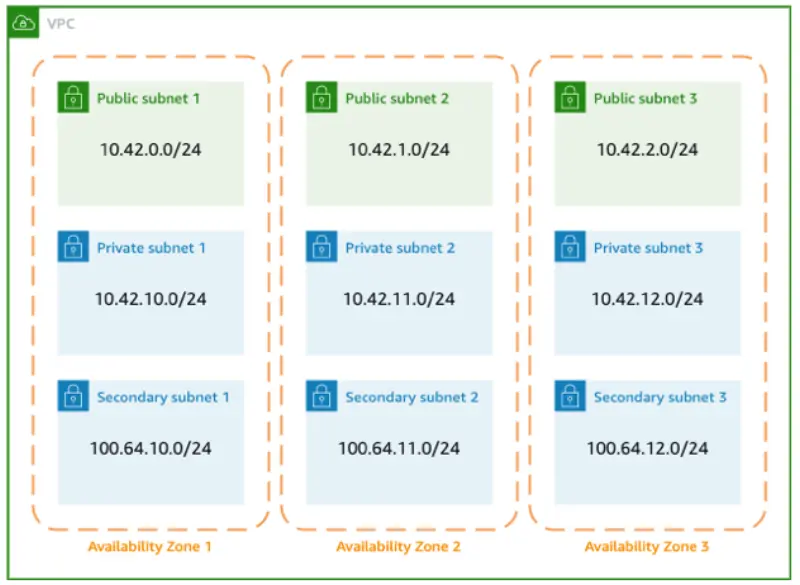
これらのサブネットはAWSコンソールで確認できます:
 Open VPC console
Open VPC console
現在、ポッドはプライベートサブネット10.42.96.0/19、10.42.128.0/19、10.42.160.0/19を利用しています。この実習では、それらを100.64サブネットからIPアドレスを消費するように移行します。